CD-R(CD-RW)にファイルや写真を書き込む方法(XPの場合)
XPでCDに焼くのは簡単です。
CD-R - 1度だけ書き込めるメディアです。
消す必要がないものなどを保存します。
たとえば、アプリケーションなどのバックアップや、旅行記などの写真を保存したり。
CD-RW - 何度でも(厳密には限りはあるみたいだけれど)書き込みが出来たり、削除も出来ます。
追記が出来るので、日々のバックアップに適しています。
私は写真を取り込むたびに、写真専用のCD-RWに追記しています。
CD-Rの方がもちろん安価です。場合により、使い分けるのがいいでしょう。
その前に、自分のPCで、何が使えるかを知っておかないといけません。
CD-RWは使えなかったりしますから、対応しているメディアを調べて買ってください。
消す必要がないものなどを保存します。
たとえば、アプリケーションなどのバックアップや、旅行記などの写真を保存したり。
CD-RW - 何度でも(厳密には限りはあるみたいだけれど)書き込みが出来たり、削除も出来ます。
追記が出来るので、日々のバックアップに適しています。
私は写真を取り込むたびに、写真専用のCD-RWに追記しています。
CD-Rの方がもちろん安価です。場合により、使い分けるのがいいでしょう。
その前に、自分のPCで、何が使えるかを知っておかないといけません。
CD-RWは使えなかったりしますから、対応しているメディアを調べて買ってください。
例としてマイドキュメント→test→test.txtをCD-RWにコピーする場合の手順。
| コピーしたいファイルを選択する。 |
 |
| 選択したファイルの青色に変わってる部分の上で右クリック。 (ctrlキーやshftキーを利用して複数のファイルを選択することも出来ます。) 送る→CD-Rドライブ(名前はいろいろです。私のはDVD−RWドライブになってます)を選択します。 |
 |
| すると、右下に、ポップアップメッセージが出てきます。 書いてある通りにそのメッセージのところをクリックしてみましょう。 (×のところをクリックすると閉じるだけです。) *設定によっては、このポップアップメッセージが出ない事もあります。その時は、下のおまけの所を参照して下さい。 |
 |
| すると、CDドライブの画面が開きます。 これで書き込む準備が完了。 他にも書き込みたいファイルがある場合は、同じ手順を繰り返します。 CDドライブの画面の出し方はあと2つあります。 この画面を閉じても、後でマイコンピュータ→CDドライブを選択してもOK。 |
 |
| ちなみにこの「CDドライブの画面」に、ファイルをドラッグ-ドロップして、書き込むファイルを追加出来ます。 |
|
| おまけ ↑の「CDドライブの画面」の出し方はあと2つあります。 |
|
おまけVOL1. デスクトップのマイコンピュータのアイコン デスクトップのマイコンピュータのアイコンをダブルクリック すると→の画面が開きます。 PCに寄って内容は違いますが、その中の"種類がCDドライブ”というのをダブルクリック。 すると、「CDドライブの画面」が開きます。 |
 |
| おまけVOL2. 未使用のCD-Rか、書き込み可能なCD-RWをパソコンのCDドライブにセットする。 すると、こんな画面→が出るので、 「書き込み可能なCDフォルダを開く」をクリックして下さい。 すると、「CDドライブの画面」が表示されます。 *PCの設定によってはこの画面が出ない事もあります。 その場合は、↑の「おまけVOL1」を参照して下さい。 |
 |
| もし、「書き込むファイルの準備はしたけれど、やっぱり書き込むのをやめよう”って場合 この画面のファイル→一時ファイルの削除をして下さい。 |
 |
| 確認メッセージがでるので、はいをクリックして下さい。 これで、書き込む準備ファイルは消えました。 |
 |
| この画面の準備が出来たら書き込み開始です。 左にある「これらのファイルをCDに書き込む」をクリックする。 *もしもこの左の部分が表示されていない場合は、メニューのファイル→これらのファイルをCDに書き込むをクリック。  |
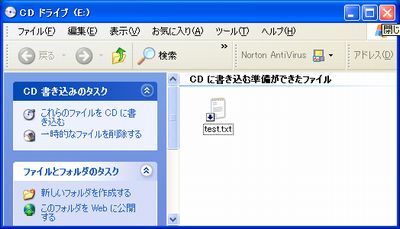 |
| この画面が出てきます。 CD名はわかりやすい名前を自分でつけてください。 私は日付と、写真なら「photo200501」とかにします。 そして「次へ」をクリックすると、書き込みが始まります。 |
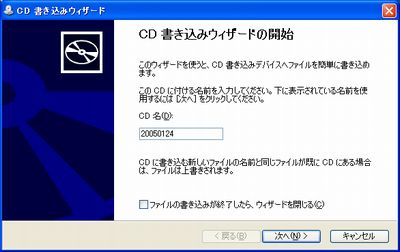 |
| 書き込み中はこの画面が表示されます。 |  |
| この画面が出たら、CDのコピーは成功です。 | 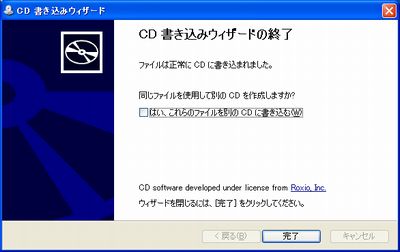 |
| CDをセットし表示された右の画面の、左の「このCD-RWを消去する」をクリックして下さい。 (この項目は、CD-Rと、CD-RWでもデータが何もない場合は表示されません。) |
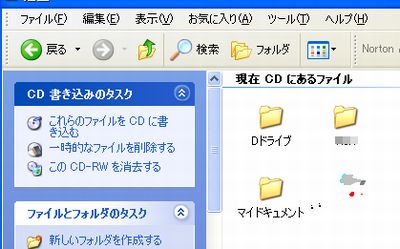 |
| すると、このメッセージが出来ますので、次へをクリック。 |  |
| この画面が出たら、OK。 | 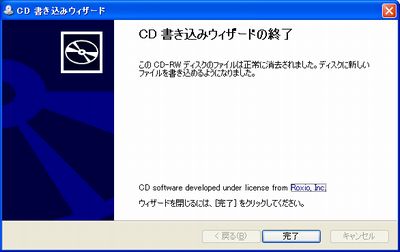 |